Так как жесткий диск или как его еще называют «винчестер» представляет собой механическое устройство, он в конечном итоге когда-то может стать неисправен – появиться ошибки и бытые сектора.
Некоторые из них могут терпеть неудачу в ближайшее время, а некоторые, только когда будут изношены детали.
Тепло, ви5рация, статическое электричество, пыль, скачки напряжения, трение внутренних деталей в компьютере / ноутбуке – все это причины вызывающие ошибки жесткого диска и приводящие к битым секторам.
Почему жесткий диск близок к неисправности
Есть ряд признаков, по которым можно определить, что к вашему винчестеру приближается неисправность.
Если доступ, открытие или сохранение файлов занимает много времени, а также жесткий диск имеет какой-либо из указанных выше симптомов, следует сделать резервную копию всех данных и запустить тест, чтобы увидеть его состояние.
Первая вещь, которую вам нужно знать, это то, что не все странные события, которые случаются с жестким диском обязательно указывают на техническую неисправность.
Это может быть вирус, поврежденный файл, повреждения загрузочной области, конфликты между аппаратными средствами и даже неисправный шнур питания.
Вторая вещь – вам не нужно вытаскивать жесткий диск с корпуса компьютера или ноутбука.
Все что вы должны сделать, это запустить небольшую утилиту, чтобы сделать «диагноз» устройства — так увидите, есть ли в нем ошибки и бытые сектора.
Способы проверки жесткого диска
Самый простой способ проверки жесткого диска использовать диагностическую утилиту — Chkdsk.
Она встроена уже в сам компьютер изначально и быстро выполнит поиск и исправления ошибок на диске.
Это будет очень полезно, если винчестер вызывает проблемы загрузки операционной системы или дает сбои после нескольких минут работы
Chkdsk — не требует операционной системы Windows. Она может работать в DOS или CD. Описывать принцип работы сейчас не буду.
Кого этот вариант заинтересовал, то быстро найдет не только текстовое описание в сети, но и много видео инструкций на ютубе.
Если вы только подозреваете возможную неисправность с жестким диском, а Windows работает довольно стабильно, то можете использовать другую утилиту для комплексной проверки вашего жесткого диска.
Это также лучший вариант для нетехнических пользователей. Есть несколько приложений на рынке, но мое любимое HD Tune. Есть две доступные версии:
Они доступны на сайте HDTune. Я предлагаю скачать Pro версию, потому что она имеет больше возможностей для диагностики и у вас есть 15-дневная пробная версия, чтобы пользоваться ею бесплатно.
После установки вы получите множество функций. Поиск ошибок: сканирует поверхность диска на ошибоки. Если все нормально, то фон должен быть зеленым.
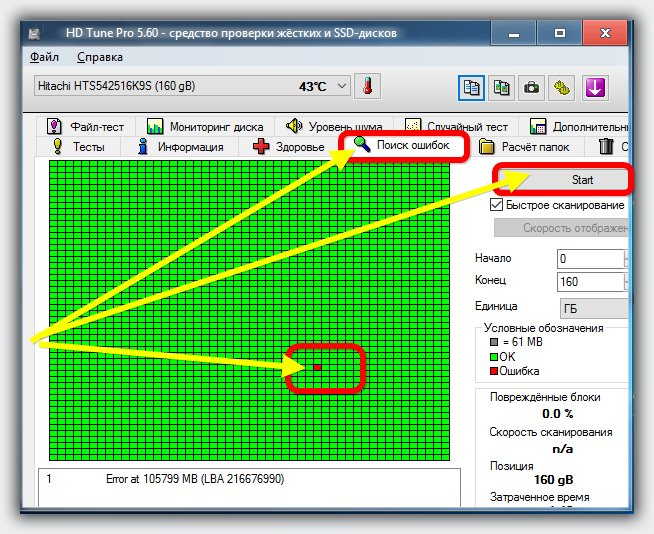 Мониторинг: измеряет производительность. В общем, значения «запись» должна быть выше, чем значение «чтение».
Мониторинг: измеряет производительность. В общем, значения «запись» должна быть выше, чем значение «чтение».
Если вы обнаружите какие -либо результаты, которые имеют большое значение, то это может быть индикатором потенциальных проблем.
Дополнительные тесты: включает в себя несколько быстрых тестов, чтобы увидеть наиболее важные параметры производительности (чтение / запись).
Результаты, на которые следует обратить внимание следующие: чтение последовательное внешнее / среднее последовательное чтение / последовательное чтения внутреннее.
При чтении из «внутри» цифра должна быть выше. Опять же, если результаты сильно различаются это может быть потенциальной проблемой.
Если есть какие-либо признаки странных результатов убедитесь, что у вас есть сохраненные данные резервного копирования и проконсультируйтесь со специалистом по ремонту ПК. Успехов.